Poisto DirtyDecrypt
DirtyDecrypt Poisto-ohje
Mikä on DirtyDecrypt?
Mikä on DirtyDecrypt?
DirtyDecrypt (tunnetaan myös nimellä Revoyem tai dirtydecrypt.exe) on todella vaarallinen tietokonetartunta, joka voi johtaa tietojen ja rahojen menetykseen. Se kuuluu Poliisi Lunnasohjelma Troijalaisten perheeseen, johon kuuluvat sellaiset tunnetut uhat, kuten Coin Locker, CTB Locker, Cryptolocker, sekä useat muut lunnasohjelmat. Sen leviämistä on seurattu vuodesta 2013; silti se jatkaa tietokoneiden saastuttamista ja ihmisten rahojen varastamista.
Aivan kuten muut lunnasohjelmat, DirtyDecrypt leviää yleensä exploit kittien, roskapostin liitteiden, troijalaisten ja vastaavien avulla. Kun se on asennettu niin se jurtuu syvälle järjestelmään ja alkaa aiheuttamaan uudelleenohjauksia verkkosivuille jotka sisältävät alaikäistä pornografiikkaa. Luultavasti tiedät jo, että tällaisilla sivustoilla vierailu on vakava rikos joka yleensä johtaa vakaviin rangaistuksiin. Tämä on koko homman juoni! Usean laittomalle pornosivulle uudelleenohjauksen jälkeen, DirtyDecrypt lunnasohjelma lukitsee uhrin tietokoneen väittäen rikoksen tapahtuneen ja että heidän pitää maksaa lunnaita. Saastuneen tietokoneen toiminnot eivät itseasiassa korrputoidu, virus kuitenkin salaa tiedostot, kuten .XLS, .DOC, .PDF, .JPG, .PNG sekä ehkä muita tiedostoja joita uhri on käyttänyt tai luonut lähiaikoina. Kun käyttäjä tämän jälkeen koettaa avata lukittua tiedostoa niin hän voi vastaanottaa tällaisen ilmoituksen:
File is encrypted
This file can be decrypted using the program DirtyDecrypt.exe
Press CTRL+ALT+D to run DirtyDecrypt.exe
If DirtyDecrypt.exe not opened сheck the paths:
C:\Program Files\Dirty\DirtyDecrypt.exe
C:\Documents and Settings\[USERNAME]\Local Settings\Application Data\Dirty\DirtyDecrypt.exe
C:\Program Files (x86)\Dirty\DirtyDecrypt.exe
C:\Users\[USERNAME]\AppData\Roaming\Dirty\DirtyDecrypt.exe
C:\Documents and Settings\[USERNAME]\Application Data\Dirty\DirtyDecrypt.exe
Kyllä, DirtyDecrypt virus on todella vakuuttava koska uhreja syytetään oikeista asioista, pidä kuitenkin mielessä, että se on vain temppu jota huijarit käyttävät saadakseen kokemattomat ja sinisilmäiset ihmiset antamaan rahansa pois. Jos päätät maksaa lunnaan niin voit menettää rahasi turhaan koska ei ole mitään takeita siitä, että tietokoneesi tiedostojen lukitus tullaan poistamaan. Voit myös huomaamattasi paljastaa luottokorttitietosi verkkorikollisille ja kokea varkauksia pankkitililtäsi. Poista siis DirtyDecrypt lunnasohjelma järjestelmästä FortectIntego ohjelmalla ja jätä tiedostojen palauttaminen ohjelmistojen, kuten R-studio sekä Photorec huoleksi.
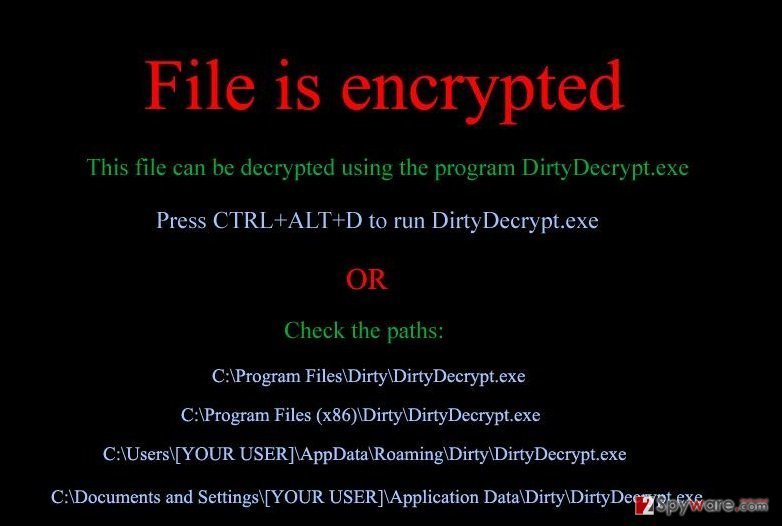
Kuinka DirtyDecrypt voi kaapata tietokoneeni?
Viimeaikaisten tutkimusten mukaan, DirtyDecrypt viruksen kohteena ovat tietokoneiden käyttäjät Yhdysvalloissa, Kanadassa ja Euroopassa. Kun se pääsee kohde tietokoneen järjestelmään niin tärkeät tiedostot lukitaan ja sinut voidaan huijata antamaan pois kovalla työllä ansaitsemasi rahat jotta saat valokuvasi ja tärkeät dokumenttisi takaisin. Jos et siis todellakaan halua tätä niin sinun kannattaa aina pitää maineikas haittaohjelman poistaja asennettuna ja välttää laittomia sivustoja koska DirtyDecrypt virus leviää JavaScrip uudelleenohjaust Troijalaisen avulla joka löytyy laittomilta aikuisviihde sivustoilta. Kun Troijalainen on asennettu niin Styx Exploit Kit asentaa lunnasohjelman ja alkaa aiheuttamaan toimintoja joista kerroimme edellisessä osiossa. Lunnasohjelmat leviävät usein myös roskapostien liitteiden avulla. Jos siis saat sähköpostia tuntemattomalta lähettäjältä ja siinä on kirjoitus tai kielioppi virheitä, se vaikuttaa kokonaisuudessaan oudolta tai se vain herättää epäilyksesi, älä avaa sitä vaan raportoi se roskapostina. Jos DirtyDecrypt virus on jo salannut henkilökohtaiset tietosi niin älä odota vaan korjaa tämä asia.
Kuinka poistaa DirtyDecrypt virus?
Jos varmuuskopioit tiedostojasi jatkuvasti niin DirtyDecrypt tai muut lunnasohjelma hyökkäykset eivät vaikuta sinuun vakavasti. Sinun kannattaa palauttaa valokuvat, dokumentit, musiikki ja muut tiedostot jotka tämä virus on salannut Ulkoiselta kovalevyltä, CD:ltä, DVD:ltä tai pilvestä. Jos et ole koskaan tehnyt varmuuskopioita tiedostoistasi niin me suosittelemme käyttämään palautustyökaluja, kuten R-studio ja Photorec.
Jotta voit poistaa DirtyDecrypt viruksen järjestelmästä lopullisesti niin me suosittelemme suorittamaan järjestelmän täyden tarkistuksen ohjelmalla, kuten FortectIntego, SpyHunter 5Combo Cleaner, Malwarebytes tai jokin muu maineikas haittaohjelman poistaja.
Manuaalinen DirtyDecrypt Poisto-ohje
Lunnasohjelma: Manuaalinen lunnasohjelman poisto Vikasietotilassa
Tärkeää! →
Manuaaliset poisto-ohjeet voivat olla liian vaikeita tavallisille tietokoneen käyttäjille. Ne vaativat edistyneitä IT-taitoja, jotta se voidaan suorittaa oikein (jos tärkeitä järjestelmätiedostoja poistetaan tai ne vahingoittuvat, niin koko Windows voi saastua), ja niiden suorittaminen voi kestää myös tuntien ajan. Siksi me todella suosittelemme käyttämään automaattista tapaa yllä mainitun sijaan.
Askel 1. Mene Vikasietotilaan Verkolla
Manuaalinen haittaohjelman poisto voidaan suorittaa helpoiten Vikasietotilassa.
Windows 7 / Vista / XP
- Klikkaa Start > Shutdown > Restart > OK.
- Kun tietokoneesi aktivoituu, aloita painamalla F8 painiketta (jos tämä ei toimi, kokeile F2, F12, Del, jne. – se kaikki riippuu emolevysi mallista) näet Advanced Boot Options ikkunan moneen kertaan.
- Valitse Safe Mode with Networking listalta.

Windows 10 / Windows 8
- Klikkaa Start hiiren oikealla painikkeella ja valitse Settings.

- Selaa alas ja valitse Update & Security.

- Ikkunan vasemmalla puolella, valitse Recovery.
- Selaa nyt alas ja löydä Advanced Startup section.
- Klikkaa Restart now.

- Valitse Troubleshoot.

- Mene Advanced options.

- Valitse Startup Settings.

- Paina Restart.
- Paina sitten 5 tai klikkaa 5) Salli Vikasietotila Verkolla.

Askel 2. Sammuta epäilyttävät prosessit
Windows Tehtävien Hallinta on hyödyllinen työkalu, joka näyttää kaikki taustaprosessit. Jos haittaohjelma käyttää prosesseja, niin sinun pitää sammuttaa ne:
- Paina Ctrl + Shift + Esc avataksesi Windows Tehtävien Hallinnan.
- Klikkaa More details.

- Selaa alas Background processes osioon ja etsi mitä tahansa epäilyttävää.
- Klikkaa hiiren oikeaa painiketta ja valitse Open file location.

- Mene takaisin prosessiin, klikkaa oikealla ja valitse End Task.

- Poista vaarallisen kansion sisältö.
Askel 3. Tarkista ohjelmien Käynnistys
- Paina Ctrl + Shift + Esc avataksesi Windows Tehtävien Hallinnan.
- Mene Startup välilehteen.
- Klikkaa oikealla epäilyttävää ohjelmaa ja valitse Disable.

Askel 4. Poista viruksen tiedostot
Haittaohjelman tiedostot voidaan löytää eri paikoista tietokoneeltasi. Tässä ohjeet, jotka voivat auttaa sinua löytämään ne:
- Kirjoita Disk Cleanup Windows hakuun ja paina Enter.

- Valitse kovalevy, jonka haluat puhdistaa (C: on päälevy ensisijaisesti ja siellä haittatiedostot yleensä ovat).
- Etsi Poistettavia Tiedostoja listalta ja valitse seuraava:
Temporary Internet Files
Downloads
Recycle Bin
Temporary files - Valitse Clean up system files.

- Voit etsiä myös muita vaarallisia tiedostoja, jotka piileskelevät seuraavissa kansioissa (kirjoita nämä merkinnät Windows Hakuun ja paina Enter):
%AppData%
%LocalAppData%
%ProgramData%
%WinDir%
Kun olet valmis, käynnistä PC normaalissa tilassa.
Poista DirtyDecrypt käyttäen System Restore
-
Askel 1: Käynnistä tietokoneesi uudelleen Safe Mode with Command Prompt
Windows 7 / Vista / XP- Klikkaa Start → Shutdown → Restart → OK.
- Kun tietokoneesi aktivoituu niin ala painamaan F8 toistuvasti kunnes näet Advanced Boot Options ikkunan.
-
Valitse Command Prompt listalta

Windows 10 / Windows 8- Paina Power painiketta Windows kirjautumisruudussa. Nyt paina ja pidä Shift mikä on näppäimistössäsi ja klikkaa Restart.
- Valitse sitten Troubleshoot → Advanced options → Startup Settings ja paina lopuksi Restart
-
Kun tietokoneesi aktivoituu, valitse Enable Safe Mode with Command Prompt, Startup Settings ikkunassa.

-
Askel 2: Palauta järjestelmän tiedostot ja asetukset
-
Kun Command Prompt ikkuna ilmaantuu, kirjoita cd restore ja klikkaa Enter.

-
Kirjoita sitten rstrui.exe ja paina Enter uudelleen..

-
Kun uusi ikkuna avautuu, klikkaa Next ja valitse haluamasi palautuspiste joka on ennen DirtyDecrypt pääsyä koneelle. Klikkaa sen jälkeen Next.


-
Klikkaa nyt Yes aloittaaksesi järjestelmän palautuksen

-
Kun Command Prompt ikkuna ilmaantuu, kirjoita cd restore ja klikkaa Enter.
Lopuksi, sinun kannattaa aina ajatella suojautumista krypto-lunnasohjelmia vastaan. Voidaksesi suojella tietokonettasi DirtyDecrypt ja muita lunnasohjelmia vastaan, käytä maineikasta haittaohjelman poistajaa, kuten FortectIntego, SpyHunter 5Combo Cleaner tai Malwarebytes.
Suositeltavaa sinulle
Älä anna hallituksen vakoilla sinua
Hallituksella on useita ongelmia, mitä tulee käyttäjien tietojen seuraamiseen ja asukkaiden vakoiluun, joten sinun kannattaa ottaa tämä huomioon ja oppia lisää hämärien tietojen keräystavoista. Vältä ei-toivottua hallituksen seurantaa tai vakoilua ja ole täysin nimetön internetissä.
Voit valita eri sijainnin, kun menet verkkoon ja käyt käsiksi materiaalin, jota haluat ilman sisältörajoituksia. Voit helposti nauttia riskittömästä internetyhteydestä pelkäämättä hakkerointia, kun käytät Private Internet Access VPN palvelua.
Hallitse tietoja joihin hallitus tai muu toivomaton osapuoli voi päästä käsiksi ja selata nettiä ilman vakoilua. Vaikka et ota osaa laittomiin toimiin tai luotat valitsemiisi palveluihin, alustoihin, epäilet omaa turvallisuuttasi ja teet varotoimia käyttämällä VPN palvelua.
Varmuuskopioi tiedot myöhempää käyttöä varten, haittaohjelmahyökkäyksen varalta
Tietokoneen käyttäjät voivat kärsiä useista menetyksistä verkkotartuntojen takia tai omien virheiden takia. Haittaohjelman luomat ohjelmaongelmat tai suorat tietojen menetykset salauksen takia, voi johtaa ongelmiin laitteellasi tai pysyviin vahinkoihin. Kun sinulla on kunnolliset päivitetyt varmuuskopiot, voit helposti palauttaa ne sellaisen tapahtuman jälkeen ja palata töihin.
On tärkeää luoda päivityksiä varmuuskopioistasi, kun laitteeseen tehdään muutoksia, jotta voit päästä takaisin pisteeseen, jossa työskentelit haittaohjelman tehdessä muutoksia tai ongelmat laitteella aiheuttavat tiedostojen tai suorituskyvyn saastumisen. Luota tällaiseen käytökseen ja tee tietojen varmuuskopioinnista päivittäinen tai viikoittainen tapa.
Kun sinulla on aikaisempi versio jokaisesta tärkeästä dokumentista tai projektista, niin voit välttää turhautumisen ja hajoamiset. Se on kätevää, kun haittaohjelma tapahtuu yllättäen. Käytä Data Recovery Pro järjestelmän palautukseen.







